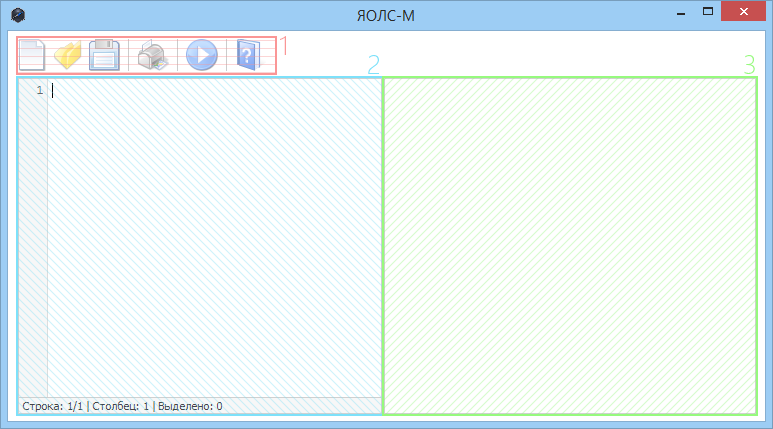
Рисунок 2.1: Внешний вид среды разработки
Для начала работы со средой нужно открыть приложение JAOLS-M.exe в папке программы (ярлык %). Через несколько секунд на экране появится окно следующего вида (рис 2.1),
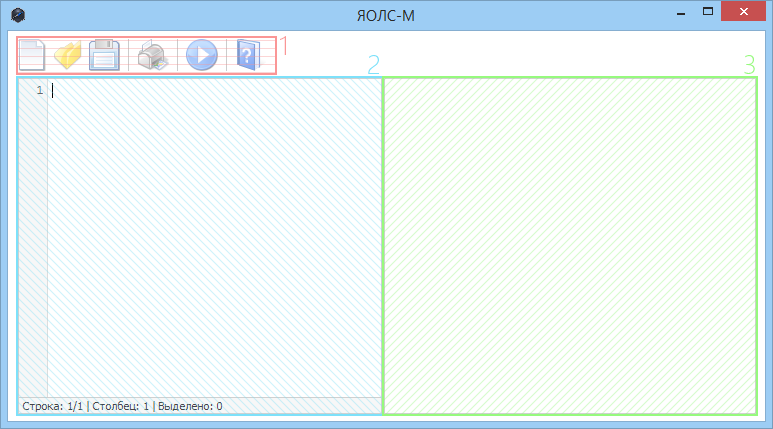
Рисунок 2.1: Внешний вид среды разработки
что состоит из панели меню (1), редактора кода (2), и окна результатов (3). Их назначения следующие:
Панель меню содержит кнопки (ярлыки) для выполнения основных действий в среде ЯОЛС. Некоторые кнопки так же содержат выпадающие меню, отображаемые при наведении на кнопку курсора мыши. Общая структура панели меню следующая (рис. 2.2),
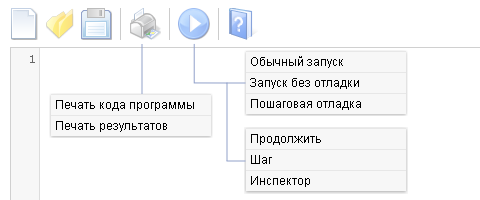
Рисунок 2.2: Панель меню
где:
 Создать
Создать
Закрывает текущий открытый файл (если таковой есть) и создает новый файл.
 Открыть
Открыть
Выводит диалог открытия файла. При открытии нового файла текущий будет закрыт.
 Сохранить
Сохранить
Сохраняет текущий файл или выводит диалог выбора места сохранения.
 Печать
Печать
Выводит диалог для вывода текста микропрограммы и результатов выполнения на печать. Содержит следующие подпункты:
 Пуск
Пуск
Проверяет, компилирует, и запускает текущую микропрограмму. Содержит подпункты:
 Стоп
Стоп
Заменяет кнопку "Пуск" во время выполнения программы. Нажатие на кнопку останавливает выполнение\отладку микропрограммы и возвращает ЯОЛС в режим редактирования. Так же содержит подпункты:
 Справка
Справка
Содержит под-меню с разделами руководства пользователя.
Редактор кода служит для создания и редактирования исходного кода микропрограмм, задания структуры элементов, и их отладки.
При редактировании кода поддерживается большинство стандартных для текстовых редакторов сочетаний клавиш, а так же:
| Управление курсором | |
| Home | Перемещение курсора в начало строки |
| End | Перемещение курсора в конец строки |
| Ctrl+Home | Перемещение курсора в начало файла |
| Ctrl+End | Перемещение курсора в конец файла |
| PageUp | Перемещение курсора на экран вверх |
| PageDown | Перемещение курсора на экран вниз |
| Ctrl+Left | Перемещение курсора на слово влево |
| Ctrl+Right | Перемещение курсора на слово вправо |
| Операторы ЯОЛС | |
| Alt+J | Вставка оператора "объявить" |
| Alt+D | Вставка оператора "ввести" |
| Alt+G | Вставка оператора "печать" |
| Alt+T | Вставка оператора "если" |
| Alt+B | Вставка оператора "идти_к" |
| Alt+R | Вставка оператора "конец" |
| Знаки и символы (не зависят от раскладки клавиатуры) | |
| Ctrl+1 | Вставка символа "~" |
| Ctrl+2 | Вставка символа "@" |
| Ctrl+3 | Вставка символа "#" |
| Ctrl+4 | Вставка символа "$" |
| Ctrl+5 | Вставка символа "%" |
| Ctrl+6 | Вставка символа "^" |
| Ctrl+7 | Вставка символа "&" |
| Ctrl+8 | Вставка символа "|" |
| Ctrl+9 | Вставка символа "{" |
| Ctrl+0 | Вставка символа "}" |
| Ctrl+, | Вставка символа "<" |
| Ctrl+. | Вставка символа ">" |
| Запуск и отладка | |
| F5 | Запуск/остановка микропрограммы |
| F6 | Запуск микропрограммы в режиме пошаговой отладки |
| F8 | Шаг в режиме пошаговой отладки |
Окно результатов отображает процесс проверки и компиляции микропрограмм,
а так же структуру устройства и результаты выполнения.
В случае возникновения ошибок, в окне результатов появляются "кнопки" с текстом ошибки,
на которые можно нажать для быстрого перехода к источнику ошибки в коде микропрограммы.
Помимо этого, в окне результатов отображаются поля ввода значений (в случае использования оператора ввести), переключение между которыми может быть осуществлено с помощью Tab/Shift+Tab. Для подтверждения ввода значения, нужно нажать Enter в каком-либо из полей.